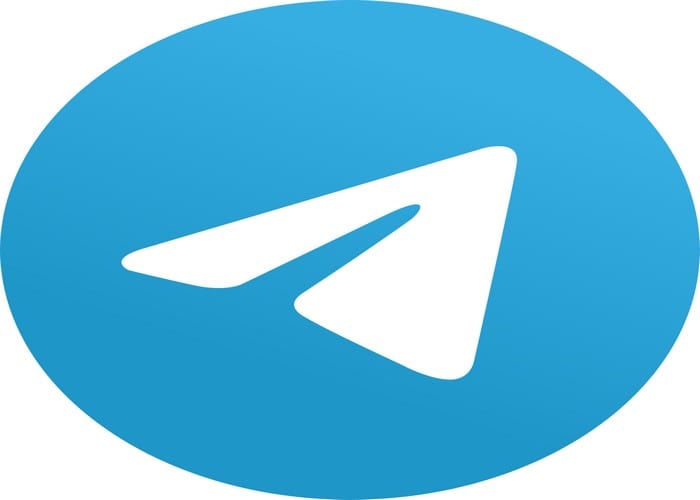Kako Isključiti Grupne Poruke na Androidu 11

Isključite grupne poruke na Androidu 11 kako biste kontrolirali obavijesti za aplikaciju Messages, WhatsApp i Telegram.
Što je tekst značajniji, lakše ga je čitati. Bez obzira na to imate li oštećen vid ili ne, što je veći tekst, to će manje utjecati na vaš vid. U Telegramu postoji opcija koja vam omogućuje da prilagodite veličinu teksta koji vidite u svojim razgovorima radi lakšeg čitanja. Proces je brz i jednostavan, pa pogledajmo kako povećati veličinu fonta i što još možete učiniti.
Nakon što otvorite Telegram, dodirnite izbornik s tri reda u gornjem lijevom kutu. Kada se pojavi bočni izbornik, dodirnite opciju Postavke .
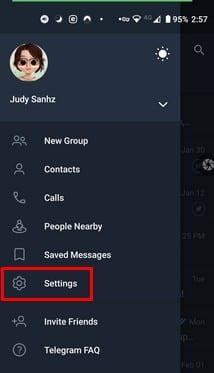
Nakon što ste u Postavkama , potražite i dodirnite opciju Chat Settings .
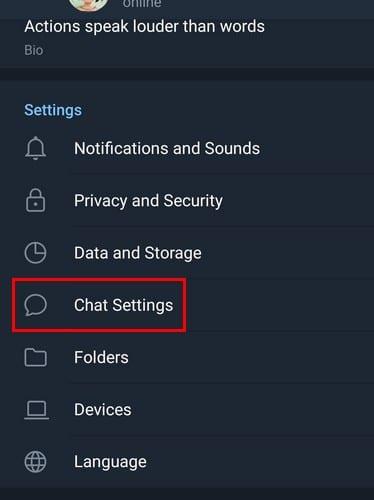
U postavkama chata na vrhu ćete vidjeti klizač. Koristite klizač za podešavanje veličine teksta. Telegram će vam pokazati pregled veličine teksta u stvarnom vremenu. Čim pustite klizač, tekst će se automatski prilagoditi i nema potrebe dodirivati bilo koji gumb. S desne strane vidjet ćete broj koji je dodijeljen toj veličini, za slučaj da ga ikada promijenite i želite se vratiti.
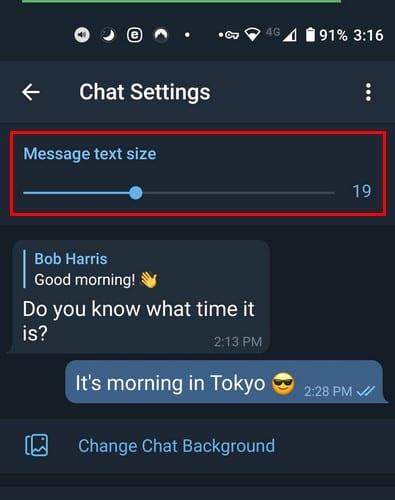
Promjenom ovih postavki promijenit će se veličina teksta samo za Telegram. Dokle god ste u postavkama chata, možete učiniti i druge stvari. Prilagodbom ovih postavki svojim Telegram chatovima možete dati svoj osobni pečat.
Osim klizača za tekst, vidjet ćete razne opcije, kao što je promjena pozadinske slike. Dodirnite opciju Promjena pozadine chata.
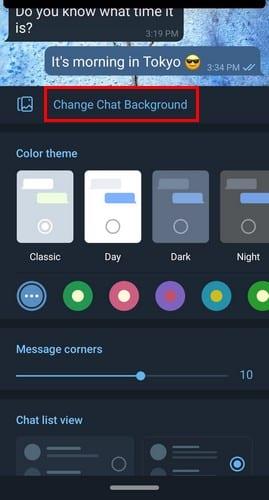
Možete birati između raznih pozadina. Možete odabrati pozadinu sa slikom, jednobojnu, ili je možete prenijeti iz galerije uređaja.
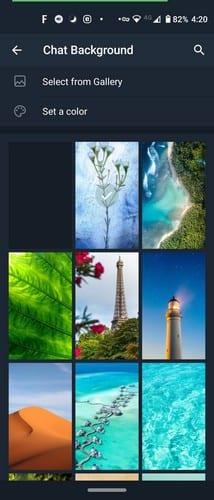
U postavkama čavrljanja možete odabrati i drugu temu boje kako biste prilagodili svoje razgovore. Možete birati između opcija kao što su:
Pod ovim opcijama pronaći ćete više boja koje možete izabrati. Ali, ako ne možete pronaći alternativu s kojom ste zadovoljni, možete odabrati paletu boja krajnje desno i kreirati svoju vlastitu boju.
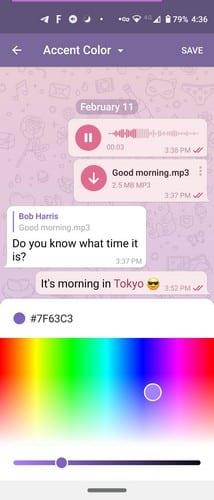
Prijeđite prstom još malo prema dolje i također ćete vidjeti opcije za zaokruživanje ili četvrtasti kut poruke. Također možete odabrati da prikaz popisa chata prikazuje dva ili tri retka. Konačno, pri dnu ćete vidjeti opcije za:
Postoje aplikacije trećih strana koje mogu promijeniti veličinu i stil teksta ne samo za Telegram nego i za cijeli vaš uređaj. Ovo je izvrsna opcija ako postavljate telefon za nekoga tko je slabovidan.
Na primjer, jedna popularna Android aplikacija koja vam omogućuje promjenu veličine teksta zove se Big Font . Aplikacija će prikazati dostupne veličine. Također ćete vidjeti koliko su povećani, a prikazan je i pregled koliko će tekst biti velik. Ako vidite veličinu teksta koja vam se sviđa, jednostavno dodirnite gumb Primijeni. Ali, ako ne vidite veličinu koju tražite, možete dodati svoju tako da dodirnete opciju Dodaj veličinu fonta na vrhu.
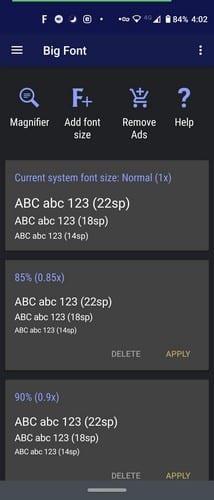
Opcija Dodaj veličinu fonta imat će klizač na dnu koji će vam trebati za stvaranje nove veličine fonta. Na vrhu ćete vidjeti uzorak teksta koji će se mijenjati u veličini dok koristite klizač. Kada vidite tekst koji vam se sviđa, dodirnite Dodaj ovu veličinu fonta pri dnu.
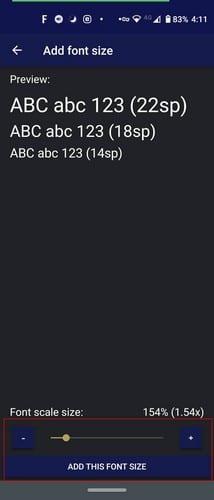
Jedna postavka teksta može biti savršena za jednu osobu, dok je za drugu vrlo neugodna. Dobro je što vam Telegram daje mogućnost prilagođavanja postavki teksta bez potrebe za instaliranjem aplikacije treće strane. No, ako opcije koje Telegram nudi nisu ono što vam je potrebno, znate da možete računati na druge aplikacije koje će obaviti posao. Daje li vam Telegram veličinu teksta s kojom ste zadovoljni? Podijelite svoje mišljenje u komentarima ispod.
Isključite grupne poruke na Androidu 11 kako biste kontrolirali obavijesti za aplikaciju Messages, WhatsApp i Telegram.
Napravite anketno pitanje u Telegramu za učinkovito donošenje odluka u grupama. Upoznajte se s jednostavnim koracima za izradu anketa.
Trebate li prenijeti poruku velikom broju ljudi? Evo kako možete stvoriti kanal na Telegramu da biste to učinili.
Saznajte kako pronaći korisnike Telegrama u vašoj blizini i upoznati nove prijatelje bez dijeljenja osobnih podataka.
Telegram je prvi put predstavljen kao platforma za prijenos šifriranih signala. Na kraju je evoluirao tijekom desetljeća i sada je tu
Zaštitite svoju privatnost na Telegramu uključivanjem poruka koje se samouništavaju. Neka se poruke same izbrišu nakon određenog vremena.
Pogledajte kako je jednostavno slati audio poruke s WhatsAppa na Telegram i obrnuto. Slijedite ove jednostavne korake.
Ovaj post sadrži sve što trebate znati o dodavanju i uklanjanju grupa u Telegramu.
Uštedite prostor za pohranu na svom Android uređaju sprječavanjem Telegrama da preuzme nepotrebne datoteke. Evo kako zaustaviti automatsko preuzimanje.
Zadržite kontrolu nad svojim Telegram grupama i odaberite tko vas može dodavati, a tko ne. Promjenom nekoliko sigurnosnih postavki odlučujete što će se dogoditi.
Brisanje vašeg WhatsApp ili Telegram računa može biti bolan proces jer ste toliko toga podijelili. Dobro je što je proces brz i lak, ali zadržite
Odmorite se od obavijesti koje vas upozoravaju na novo pridruživanje na Telegramu. Pogledajte kako onemogućiti novu obavijest o pridruživanju Telegramu.
Dodajte dodatni sloj sigurnosti svom Telegram računu uz potvrdu u dva koraka. Pogledajte kako to omogućiti.
Čitanje vaših razgovora na Telegramu učinite ugodnijim promjenom veličine teksta. Pogledajte gdje trebate ići da to učinite.
Otkrijte što su Telegrami i po čemu se razlikuju od grupa.
Izmiču li vam obavijesti iz Telegrama? Pogledajte kako ih možete isključiti ili onemogućiti za malo mira.
Prelazak na Telegram? Evo kako premjestite sve svoje WhatsApp razgovore na svoj novi Telegram račun.
Otkrijte kako možete osigurati svoje Telegram chatove uključivanjem end-to-end enkripcije u svim svojim razgovorima.
Želite imati brži način pristupa Gmailu dok koristite Telegram? Za razliku od WhatsAppa, Telegram ima bot kojeg možete koristiti za korištenje Gmaila kao u aplikaciji,
Pogledajte kako možete povećati sigurnost svojih Telegram računa mijenjajući ove dvije stvari.
Nakon što rootate svoj Android telefon, imate potpuni pristup sustavu i možete pokretati mnoge vrste aplikacija koje zahtijevaju root pristup.
Tipke na vašem Android telefonu ne služe samo za podešavanje glasnoće ili buđenje zaslona. Uz nekoliko jednostavnih podešavanja, mogu postati prečaci za brzo fotografiranje, preskakanje pjesama, pokretanje aplikacija ili čak aktiviranje značajki za hitne slučajeve.
Ako ste ostavili laptop na poslu i imate hitan izvještaj koji trebate poslati šefu, što biste trebali učiniti? Upotrijebiti svoj pametni telefon. Još sofisticiranije, pretvorite svoj telefon u računalo kako biste lakše obavljali više zadataka istovremeno.
Android 16 ima widgete za zaključani zaslon koje vam omogućuju promjenu zaključanog zaslona po želji, što ga čini mnogo korisnijim.
Android način rada Slika u slici pomoći će vam da smanjite videozapis i gledate ga u načinu rada slika u slici, gledajući videozapis u drugom sučelju kako biste mogli raditi i druge stvari.
Uređivanje videa na Androidu postat će jednostavno zahvaljujući najboljim aplikacijama i softveru za uređivanje videa koje navodimo u ovom članku. Pobrinite se da ćete imati prekrasne, čarobne i elegantne fotografije za dijeljenje s prijateljima na Facebooku ili Instagramu.
Android Debug Bridge (ADB) je moćan i svestran alat koji vam omogućuje mnoge stvari poput pronalaženja logova, instaliranja i deinstaliranja aplikacija, prijenosa datoteka, rootanja i flashanja prilagođenih ROM-ova te stvaranja sigurnosnih kopija uređaja.
S aplikacijama s automatskim klikom. Nećete morati puno raditi prilikom igranja igara, korištenja aplikacija ili zadataka dostupnih na uređaju.
Iako ne postoji čarobno rješenje, male promjene u načinu punjenja, korištenja i pohranjivanja uređaja mogu uvelike usporiti trošenje baterije.
Telefon koji mnogi ljudi trenutno vole je OnePlus 13, jer osim vrhunskog hardvera, posjeduje i značajku koja postoji već desetljećima: infracrveni senzor (IR Blaster).